- Autor Lauren Nevill [email protected].
- Public 2023-12-16 18:50.
- Naposledy změněno 2025-01-23 15:18.
YouTube.com je populární web pro hostování videí. Má obrovské množství videí. Zde lze snadno vyhledat požadovaný záznam, přidat do oblíbených položek vašeho účtu, odložit prohlížení na později. Pomocí speciálních služeb si můžete zdarma stáhnout libovolný soubor, který vás zajímá. Později budete video sledovat ne přes internet, ale na počítači.

Instrukce
Krok 1
Ke stažení videa z Youtube zdarma do počítače použijte služby služby SaveFrom.net. Jedná se o rychlý a spolehlivý způsob ukládání videí YouTube. Začněte instalací asistenta. Tento nástroj s intuitivní nabídkou je umístěn na první stránce zadaného internetového zdroje. Pak přejděte na nahrávku, kterou potřebujete, na hostování videa. Poznámka: nyní máte v nabídce videa tlačítko „Stáhnout“. Klikněte na něj, rozhodněte se o formátu a uložte video.
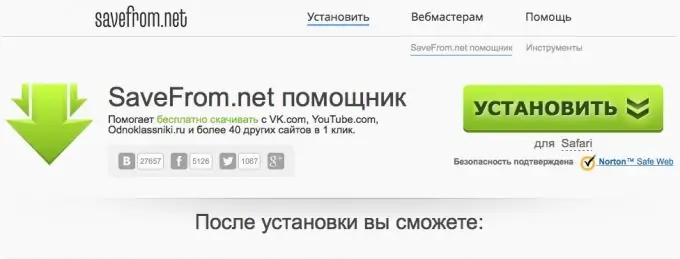
Krok 2
Pokud program nechcete instalovat, přejděte na stránku videa, která se vám líbí, a do adresního řádku po dvojitém lomítku nebo za www a tečkou přidejte ss. Stiskněte klávesu Enter, vyberte formát na zobrazené stránce a soubor se uloží ke stažení. Můžete si tedy stáhnout videa z Youtube do svého počítače ve formátech FLV, MP4, WebM, 3GP, Audio MP4.
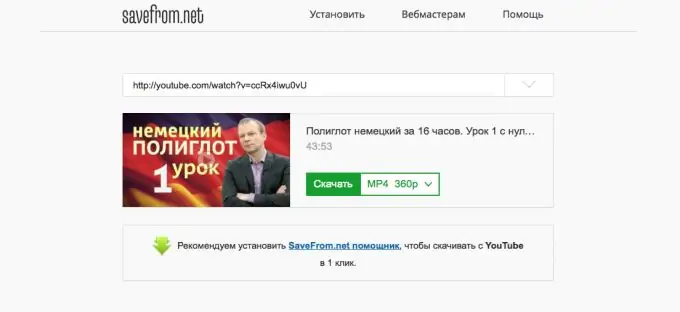
Krok 3
Přidejte sfrom.net/ nebo savefrom.net/ na samý začátek adresního řádku a stiskněte klávesu Enter. Výše uvedené formáty vám budou nabídnuty ke stažení videa zdarma z Youtube do vašeho počítače. Proces nahrávání souborů je stejný jako v předchozím kroku.
Krok 4
Přejděte na SaveFrom.net. V horní části stránky bude okno pro vložení odkazu na video, které vás zajímá. Zkopírujte jej z YouTube, vložte jej do sloupce a klikněte na položku „Stáhnout“.
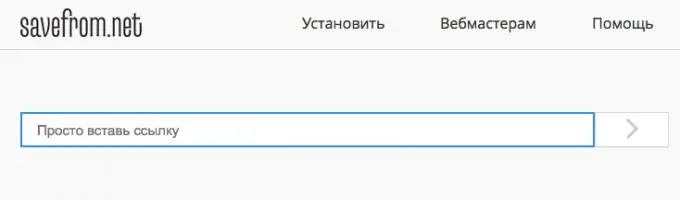
Krok 5
Můžete si jej zdarma stáhnout na webu VideoSaver. Přejděte na web a vložte odkaz na video do řádku vedle tlačítka „Stáhnout“. Klikněte na tlačítko a počkejte, až se zobrazí odkaz ke stažení. Přejděte na něj a vložte video do požadované složky.






